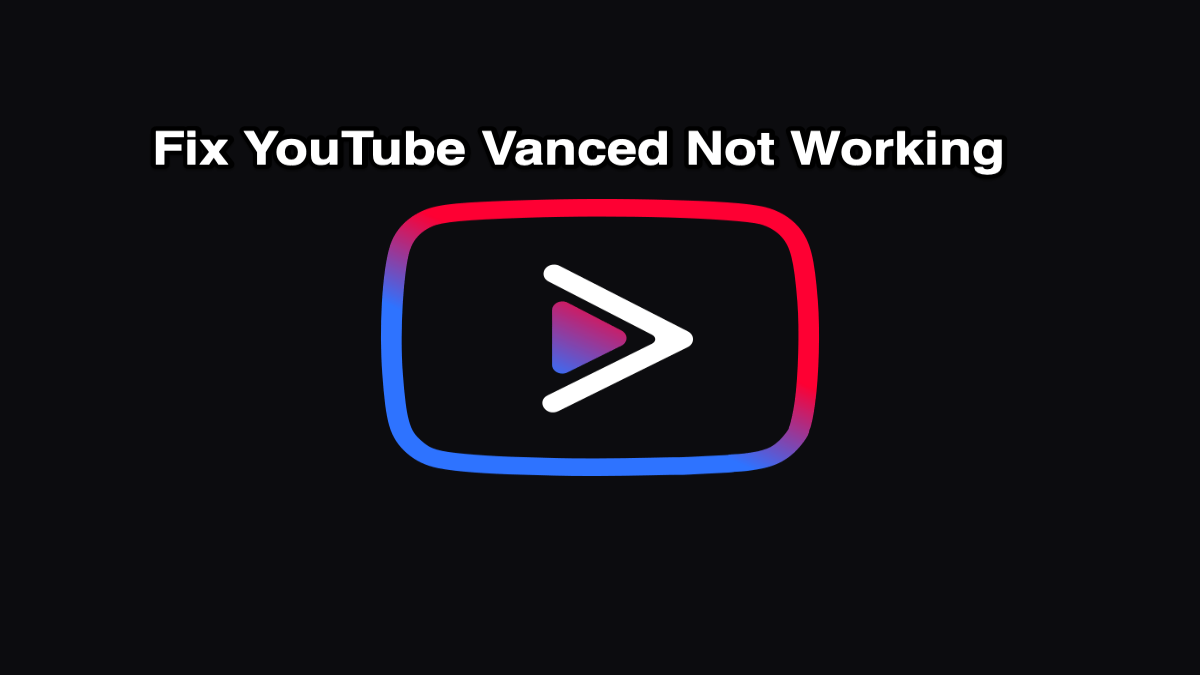YouTube Vanced, विज्ञापन-मुक्त और सुविधाओं से भरपूर YouTube अनुभव की तलाश में Android उपयोगकर्ताओं के लिए एक पसंदीदा विकल्प बनकर उभरा है। बैकग्राउंड प्लेबैक, पिक्चर-इन-पिक्चर और स्पॉन्सर स्किपिंग जैसी शक्तिशाली सुविधाओं के साथ, यह कोई आश्चर्य की बात नहीं है कि लोग इस हैक किए गए संस्करण पर स्विच कर रहे हैं। फिर भी, किसी भी तृतीय-पक्ष एप्लिकेशन की तरह, YouTube Vanced कभी-कभी त्रुटियाँ या इंस्टॉलेशन समस्याएँ प्रदर्शित कर सकता है जो उपयोगकर्ताओं को भ्रमित करती हैं।
अगर आपको कोई समस्या आ रही है, तो घबराएँ नहीं — इस ब्लॉग में YouTube Vanced की सबसे आम समस्याओं और उनके आसान समाधानों के बारे में बताया जाएगा। चलिए शुरू करते हैं।
मैंने Vanced APK सही तरीके से इंस्टॉल किया है। लेकिन मैं इसे देख नहीं पा रहा हूँ। क्या हुआ?
समाधान: ऑटो-अपडेट अक्षम करें और YouTube अपडेट हटाएँ
यह सबसे आम समस्या है जिसका सामना उपयोगकर्ता करते हैं, खासकर सभी इंस्टॉलेशन चरणों का सही ढंग से पालन करने के बाद। आपने Vanced APK डाउनलोड कर लिया है, Micro-G इंस्टॉल कर लिया है, और सब कुछ सुचारू रूप से चल रहा है, लेकिन ऐप अभी भी आपके ऐप ड्रॉअर में दिखाई नहीं दे रहा है।
ये रहा समाधान:
- सेटिंग्स > ऐप्स > YouTube पर जाएँ।
- तीन-बिंदु वाले मेनू पर टैप करें और अपडेट अनइंस्टॉल करें।
- Google Play Store पर जाएँ, YouTube खोजें और ऑटो-अपडेट बंद करें।
- अब, अपने फ़ाइल मैनेजर से YouTube Vanced को फिर से इंस्टॉल करें।
डिफ़ॉल्ट YouTube अपडेट हटाकर, आप Vanced को सही तरीके से इंटीग्रेट करने के लिए जगह बनाते हैं। Google Play के ऑटो-अपडेट Vanced को ओवरराइट या उसके साथ छेड़छाड़ कर सकते हैं, इसलिए इसे बंद करना ज़रूरी है।
मैं Android Oreo इस्तेमाल कर रहा हूँ और इंस्टॉल करने के बाद Vanced ऐप दिखाई नहीं देता।
समाधान: नवीनतम Magisk Manager या इंस्टॉलर इंस्टॉल करें
Android Oreo (संस्करण 8.0) इस्तेमाल करने वालों के लिए, सिस्टम-स्तरीय सीमाओं के कारण इंस्टॉल करने के बाद ऐप विज़िबिलिटी की समस्याएँ ज़्यादा आम हैं।
इसे हल करने का तरीका इस प्रकार है:
- आधिकारिक वेबसाइट से नवीनतम Magisk Manager डाउनलोड और इंस्टॉल करें।
- Magisk मॉड्यूल के ज़रिए Vanced इंस्टॉल करने के लिए इसका इस्तेमाल करें।
यह क्यों काम करता है: Magisk में एक सिस्टम-रहित रूटिंग मैकेनिज्म है जो YouTube Vanced जैसे ऐप इंटीग्रेशन को और भी बुनियादी स्तर पर मदद करता है, खासकर Android के पुराने वर्ज़न पर, जहाँ बैकग्राउंड सेवाएँ दृश्यता में बाधा डाल सकती हैं।
क्या मैं YouTube Vanced ऐप से फ़िल्में खरीद सकता/सकती हूँ?
समाधान: Vanced का इस्तेमाल करके कुछ भी खरीदारी न करें; इसके बजाय नियमित YouTube ऐप का इस्तेमाल करें।
हालाँकि YouTube Vanced, असली YouTube अनुभव की नकल करता है, लेकिन यह Google के भुगतान सिस्टम का हिस्सा नहीं है। फ़िल्में, सदस्यताएँ या डिजिटल उत्पाद खरीदने की कोशिश करने से ये हो सकते हैं:
- ऐप क्रैश होना
- लेनदेन विफल होना
- खाते या ऐप से संबंधित बग का जोखिम
सुरक्षित रहने के लिए, सभी लेन-देन और खरीदारी के लिए असली YouTube ऐप का इस्तेमाल करें। Vanced का इस्तेमाल सिर्फ़ कंटेंट देखने और स्ट्रीमिंग के लिए करें, खरीदारी के लिए नहीं।
गड़बड़ी-मुक्त अनुभव के लिए अतिरिक्त सुझाव
YouTube Vanced का पूरा लाभ उठाने और आगे की समस्याओं से बचने के लिए, इन सर्वोत्तम तरीकों पर विचार करें:
- Google लॉगिन और सिंक क्षमताओं को अनुमति देने के लिए Vanced से पहले Micro-G इंस्टॉल करें।
- मैलवेयर या पुराने वर्ज़न से बचने के लिए youtubevanced.org जैसे सत्यापित स्रोतों से डाउनलोड करें।
- APK इंस्टॉल करते समय किसी विश्वसनीय फ़ाइल मैनेजर का इस्तेमाल करें और अनुमतियों की पुष्टि करें।
- इंस्टॉलेशन के बाद अपने डिवाइस को रीस्टार्ट करें ताकि सही तरीके से शुरुआत हो सके।
अंतिम विचार
YouTube Vanced उन लोगों के लिए एक बेहतरीन समाधान है जो ज़्यादा सहज और सुखद YouTube अनुभव चाहते हैं। लेकिन अनौपचारिक होने के कारण, उपयोगकर्ताओं को इस सफ़र में कुछ अड़चनें आ सकती हैं। अच्छी बात यह है कि ऐसी सामान्य समस्याओं के आसान समाधान हैं।
इस लेख में दिए गए समाधानों से, दृश्यता संबंधी समस्याओं, संगतता संबंधी बग्स और ट्रांज़ैक्शन त्रुटियों को दूर करना और बिना किसी रुकावट के YouTube Vanced की पूरी क्षमता का अनुभव करना आसान है। ज़्यादा स्मार्ट तरीके से देखें, ज़्यादा मेहनत नहीं, और बाकी काम YouTube Vanced पर छोड़ दें!